Oglejte si celotno nit vodnika, ki prikazuje, kako prenesti ali posodobiti gonilnik Canon MG3600 v napravah s sistemom Windows 11/10 in nemoteno zagnati tiskalnik.
Canon je eden najboljših proizvajalcev različnih elektronskih naprav. S Canonom lahko dobite neverjetne fotoaparate, tiskalnike, kopirne stroje, skenerje in druge elektronske naprave. Predvsem tiskalniki te znamke so znani po tem, da izstopajo iz množice in blestijo v skupini najboljših.
Canon ponuja serijsko ali samostojno tiskalnike. Ena takih priljubljenih serij tiskalnikov te blagovne znamke je serija Canon MG3600. V tej seriji so na voljo različni tiskalniki z velikostmi učinkov, zahtevami in zmogljivostmi. Vendar pa morate za zagon katerega koli tiskalnika iz te serije prenesti in namestiti gonilnik Canon Pixma MG3600. Ta gonilnik vam bo omogočil popoln zagon naprave v skladu z vašimi ukazi.
Obstaja več načinov za prenos ali posodobitev katerega koli gonilnika. Našteli bomo vse možne metode prenesite in posodobite gonilnik tiskalnika canon v sistemu Windows
. Za nemoteno delovanje tiskalnika lahko poskusite katero koli od teh rešitev. Torej, brez nadaljnjega odlašanja, se poglobimo v metode za takojšnjo namestitev gonilnika.Metode za prenos in posodobitev gonilnika Canon MG3600
Obstaja več načinov, ki jih lahko uporabite in izvedete prenos in posodobitev gonilnika Canon MG3600 v sistemu Windows 11/10. Ena od teh metod je samodejna, ostale pa ročne. Takoj si oglejmo nekaj najbolj zaupanja vrednih in najvarnejših metod.
1. način: Uporabite uradno spletno stran
Ta metoda za izvedbo prenosa in namestitve gonilnika Canon MG3600 je ročna in zato zamudna. Ta metoda predlaga, da obiščete uradno spletno mesto proizvajalca in poiščete najnovejši gonilnik. Morda boste imeli težave pri iskanju gonilnika. Zato morate za natančen postopek slediti spodnjim korakom:
- Kliknite na povezavo obiskati uradno spletno mesto Canon.
- Pomaknite kazalec miške na Podpora, nato kliknite na Programska oprema in gonilniki.

- Kliknite na razdelek za iskanje, vnesite ime vašega modela (npr. MG3620), in kliknite na ime izdelka ki se pojavi.
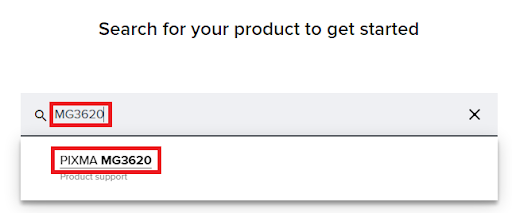
- Pomaknite se navzdol do Prenosi kategorijo. Izberite operacijski sistem iz menija.
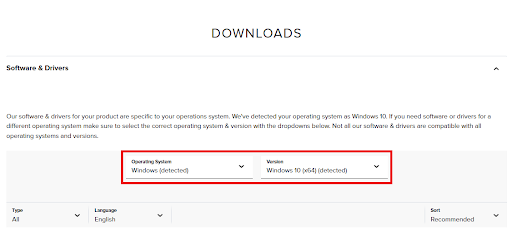
- Pod seznamom gonilnikov poiščite želeni gonilnik in kliknite Gumb za prenos.
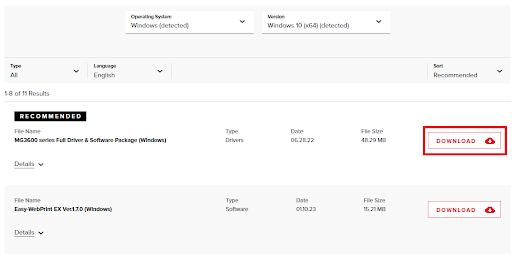
- Namestite gonilnik ko se datoteka prenese.
Tako vam lahko uradna spletna stran pomaga prenesti gonilnik. Če želite nadaljevati s posodobitvijo gonilnika Canon MG3600, poskusite naslednjo rešitev.
Preberite tudi: Prenos gonilnika za Canon Pixma MG2500 za Windows
2. način: Uporabite upravitelja naprav
Drug način za nadaljevanje posodobitve gonilnika Canon MG3600 je uporaba upravitelja naprav. To je integriran pripomoček v napravah Windows, ki vam omogoča enostavno upravljanje povezanih naprav. Poleg tega lahko s tem orodjem tudi posodobite gonilnik za katero koli napravo. Če želite izvedeti več, sledite spodnjim korakom:
-
Desni klik na Start gumb in izberite Upravitelj naprav iz menija.

- Iskati kategorije tiskanja in jih dvokliknite, da jih razširite. Tiskalnik boste našli v eni od teh kategorij.

- Z desno miškino tipko kliknite tiskalnik in izberite možnost za Posodobi gonilnik.

- Kliknite na gumb za Samodejno poišči posodobitve gonilnikov.

- Sledite navodilom, ki se prikažejo, da nadaljujete in namestite gonilnik.
- Ponovno zaženite sistem ko je gonilnik naprave uspešno nameščen.
To je torej še ena ročna metoda za prenos in posodobitev gonilnika Canon MG3600 v sistemu Windows. Če so bili ročni malo utrujajoči ali neuporabni, uporabite naslednje avtomatske.
3. način: Posodobitev gonilnika Canon MG3600 z Bit Driver Updater
Nazadnje vam predstavljamo najbolj osupljivo, najpreprostejšo in najnaprednejšo metodo za zagon gonilnika Canon Pixma MG3600 je uporaba orodje za posodabljanje gonilnikov drugega proizvajalca. Na internetu je več posodobitev. Vendar vse to ni tako zanesljivo kot Bit Driver Updater.
To je eno najbolj neverjetnih orodij, ki je veliko več kot le program za posodabljanje gonilnikov. S pomočjo programa Bit Driver Updater lahko:
- Posodobite gonilnike z enim klikom
- Dostopajte do ogromne zbirke gonilnikov za najnovejše posodobitve
- Temeljito preglejte sistem za zastarele in pokvarjene gonilnike
- Po potrebi prezrite posodobitve gonilnikov
- Uporabite večjezični uporabniški vmesnik
- Naredite varnostno kopijo gonilnikov in jih po potrebi obnovite
To ni vse, kar ponuja Bit Driver Updater. Več o orodju boste izvedeli, ko ga prenesete in namestite. Za izvedbo posodobitve gonilnika Canon MG3600 sledite spodnjim korakom:
- Kliknite na spodnji gumb za prenesite Bit Driver Updater orodje.

- Namestite programsko opremo in teči v sistemu, da začnete postopek skeniranja.
- Kliknite na Skeniranje zdaj gumb za začetek skeniranja.

- Uporabi Posodobi zdaj oz Posodobi vse gumb za pridobitev potrebnih posodobitev gonilnika.

- Ponovno zaženite sistem ko je postopek končan.
Preberite tudi: Kako prenesti in posodobiti gonilnik Canon MG2900
Gonilnik Canon MG3600: uspešno prenesite in namestite
Tukaj zaključujemo metode za prenos in namestitev gonilnika tiskalnika Canon MG3600 za Windows. Ko boste opravili metode za pridobitev gonilnika, boste lahko tiskalnik poganjali gladko in popolno. Vse te metode so precej varne za uvajanje in na noben način ne vplivajo na vaš sistem ali njegovo celovitost.
Če imate kakršna koli vprašanja v zvezi z metodami za izvedbo prenosa in posodobitve gonilnika Canon MG3600, jih zastavite v spodnjih komentarjih. Napišite svoja vprašanja ali podajte povratne informacije v razdelku. Odgovorili vam bomo v najkrajšem možnem času. Naročite se na naše glasilo, če vam je bil ta zapis všeč. Sledi nam na Facebook, Twitter, Instagram, Pinterest, in Tumblr.